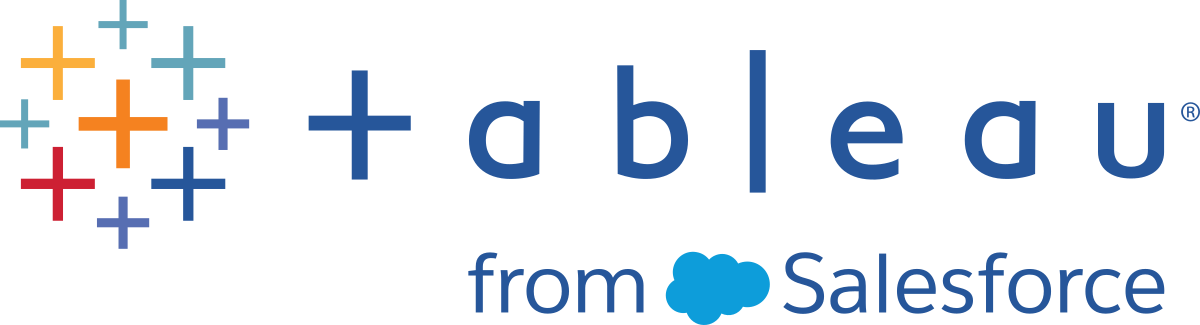生成散点图
使用散点图可以直观显示数字变量之间关系。
在 Tableau 中,可以通过在“列”功能区和“行”功能区上分别放置至少一个度量来创建散点图。如果这些功能区同时包含维度和度量,则 Tableau 会将度量设置为最内层字段,这意味着度量始终位于您同样放置在这些功能区上的任何维度的右侧。这里所说的“最内层”一词是指表结构。
| 创建简单的散点图 | 创建散点图矩阵 |
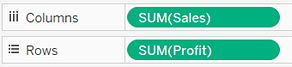 |  |
散点图可以使用多种标记类型。默认情况下,Tableau 使用形状标记类型。根据您的数据,您可能希望使用其他标记类型,例如圆或方形。有关详细信息,请参见更改视图中标记的类型。
若要使用散点图和趋势线将销售额与利润进行比较,请按以下步骤进行操作:
- 打开示例 - 超市数据源(如有必要,您可以从 Tableau Public 示例数据页面(链接在新窗口中打开)下载该数据源)。
- 将“Sales”(销售额)度量拖到“列”功能区。
Tableau 将此度量聚合为总和并创建水平轴。
- 将“Profit”(利润)度量拖到“行”功能区。
Tableau 将此度量聚合为总和并创建垂直轴。
度量值可以由连续数值数据组成。当您根据一个数字绘制另一个数字时,您将比较这两个数字;生成的图表类似于笛卡尔图表,包含 x 和 y 坐标。
现在,您具有单标记散点图:
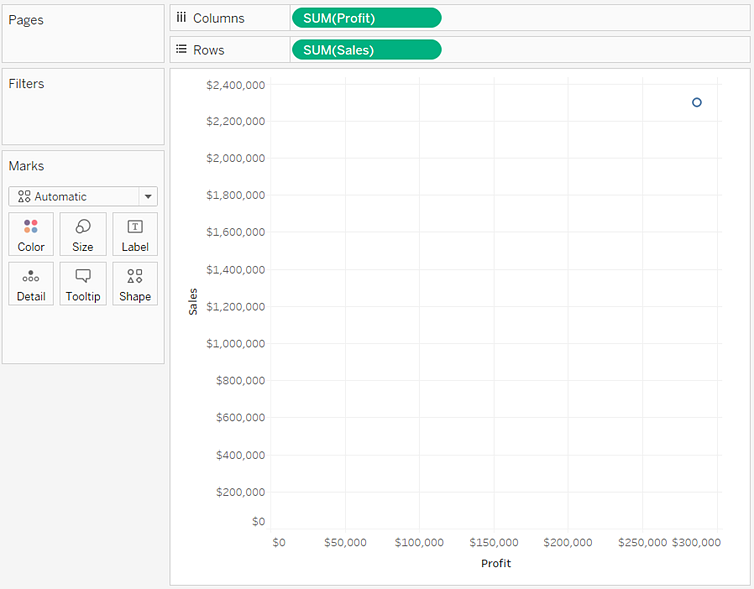
将“Category”(类别)维度拖到“标记”卡的“颜色”上。
这会将数据分隔成三种标记 - 每个维度成员一个标记 - 然后使用颜色对标记进行编码。
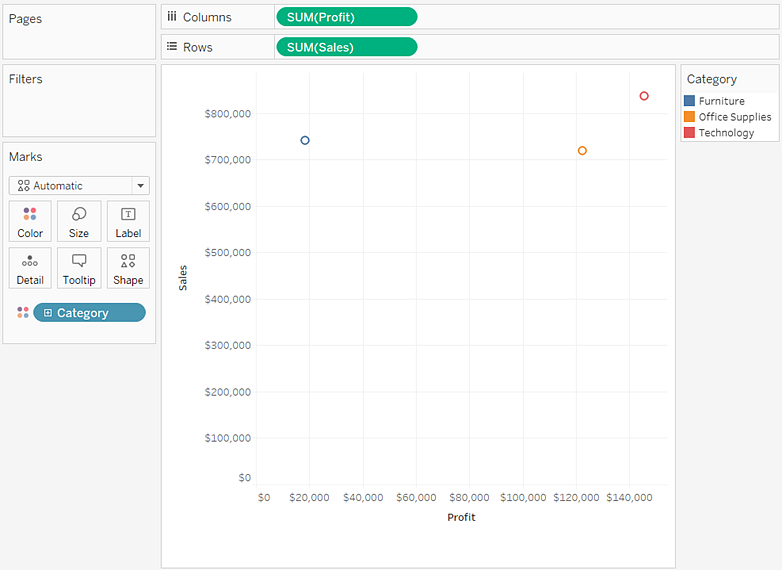
将“Region”(区域)维度拖到“标记”卡的“详细信息”上。
现在视图中有更多标记。标记数量等于数据源中不同的区域数乘以类别数。(如果您很好奇,可使用工具栏上的“撤消”按钮来看看如果将“Region”(区域)维度放在“形状”而非“详细信息”上会发生什么情况。)
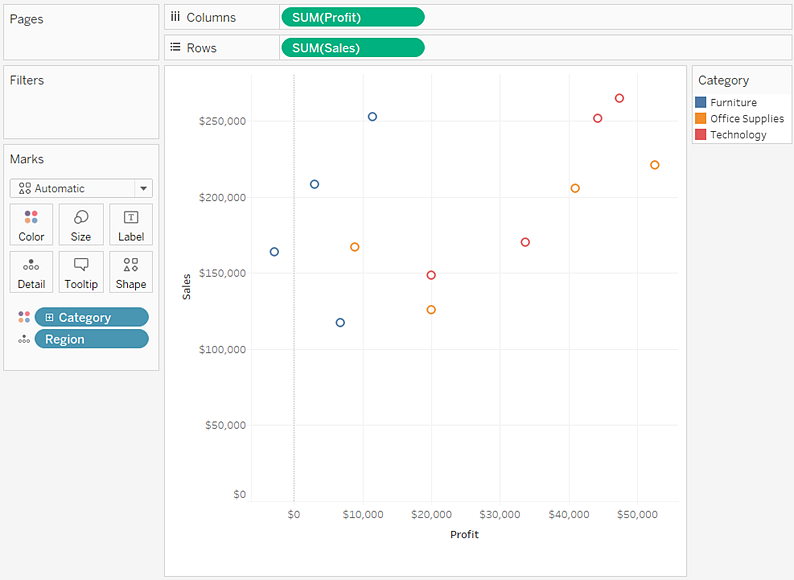
若要添加趋势线,请从“分析”窗格中将“趋势线”模型拖到视图中,然后将其放在模型类型上。
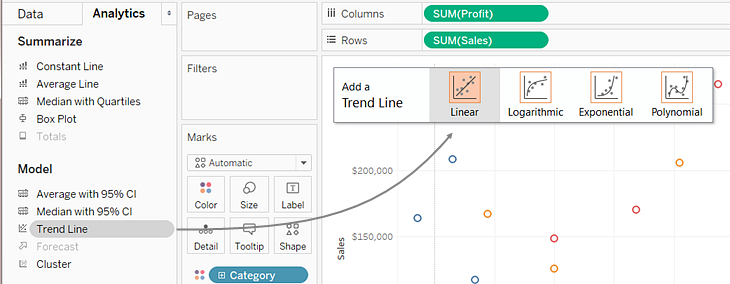
趋势线可以提供两个数值之间的关系的统计定义。若要向视图中添加趋势线,两个轴必须包含一个可解释为数字的字段 — 根据定义,散点图的情况始终如此。
Tableau 会添加三条线性趋势线 — 您用于区分三种类别的每种颜色各有一条趋势线。
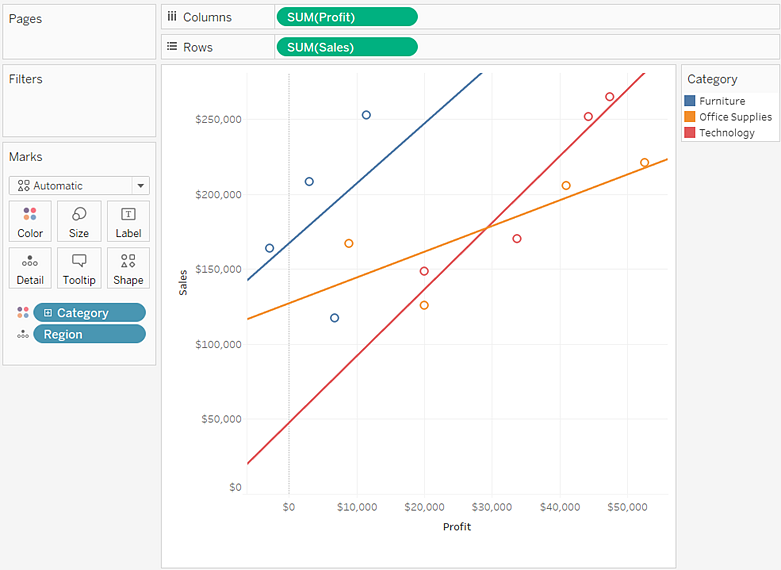
将光标悬停在趋势线上可查看有关用于创建该线的模型的统计信息:
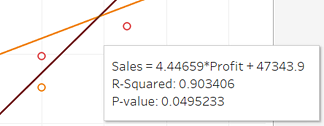
有关详细信息,请参见评估趋势线显著性。您还可以自定义趋势线以使用其他模型类型或包括置信区间。有关详细信息,请参见向可视化项中添加趋势线。
另请参见